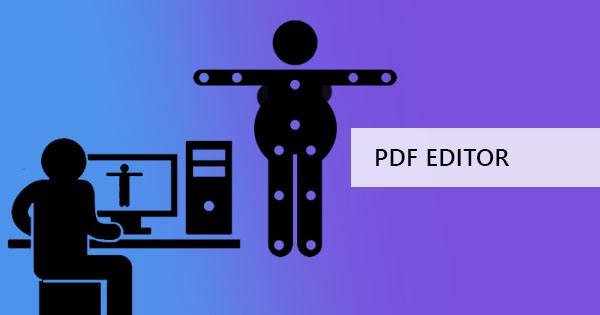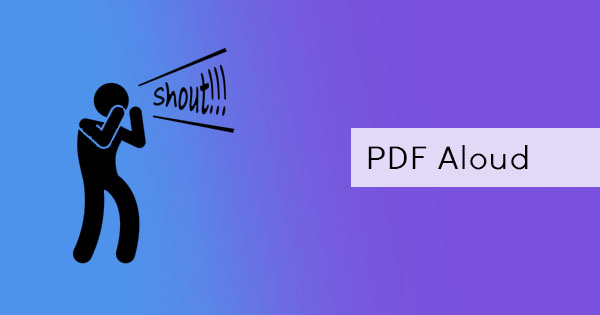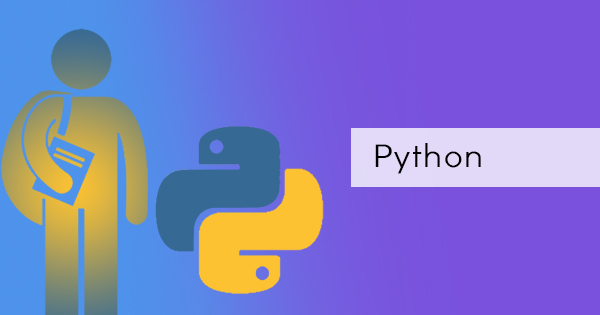Quando viene in mente la scala di grigi, è diventato uno standard per pensare automaticamente che il suo bianco e nero. Questo è corretto in alcuni termini, ma non del tutto vero quando si tratta di stampa o di fotoritocco. In effetti, la scala di grigi è il prodotto di un'immagine in bianco e nero, l'assenza di colore su una foto o un documento. Per convertire un file in scala di grigi significa rimuovere i colori e lasciare il nero come fonte principale di inchiostro. L'importanza della scala di grigi è estremamente elevata per coloro che cercano di risparmiare inchiostro e denaro. Ma la scala di grigi è davvero diversa dal bianco e nero?
La differenza tra stampa in bianco e nero V.S. stampa in scala di grigi
Abbastanza confuso perché è necessario stampare i file in scala di grigi anziché in bianco e nero? Se & rsquo; ri ancora non familiarità con come e perché questi due sono diversi. Qui & rsquo; s un rapido confronto su ciò che questi due sono veramente e quali sono i pro ei contro di avere queste impostazioni di colore sui file PDF.
In sintesi, il bianco e nero, noto anche come monocromatico, ha solo due colori & ndash; inchiostro nero e bianco, che fondamentalmente significa nessun inchiostro. Quando si stampa una foto o un testo in questa impostazione, i caratteri vengono stampati come neri e lo sfondo non stampato rimane bianco. Questa impostazione spesso produce e rilascia più colori neri, costringendo un carattere più scuro e silhouette più scure. Mentre la stampa è nitida sul testo, le foto sono & rsquo; t sempre prodotto lo stesso rispetto alla sua versione colorata a causa del fatto che le sfumature sono completamente dimenticate in bianco e nero. Anche se le foto non sono il suo vestito più forte, si consiglia spesso di stampare testi in bianco e nero per creare un documento più facile da leggere.

D'altra parte, la scala di grigi contiene sfumature di grigio & ndash; un più leggero e mix di bianco e nero o forse in linguaggio stampante, utilizza meno inchiostro nero rispetto all'impostazione precedente. Quando si esegue lo zoom su stampanti laser o a getto d'inchiostro, vengono creati modelli di stampa in punti microscopici per produrre sfumature. Dal momento che la scala di grigi crea diverse tonalità e la variazione dei toni di grigio, le foto sono spesso prodotte in modo simile alla sua reale e strettamente accurata alla fotografia, quindi, diventa la seconda scelta per riprodurre le immagini.
Cos'è uno strumento in scala di grigi in DeFTPDF e perché convertire in scala di grigi?
Nello strumento scala di grigi disponibile nel convertitore pdf gratuito, DeFTPDF, il testo PDF e le immagini vengono convertiti in scala di grigi, esportati per la stampa in bianco e nero o offset. La scala di grigi è il processo di modifica dei colori e delle sfumature della tua foto e riprodurla in immagini grigie. Se il documento PDF contiene immagini colorate e vuoi modificarle in scala di grigi, lo strumento in scala di grigi diDeFTPDF è perfetto per convertire questi file. Questo strumento è utile a coloro che don & rsquo; t hanno la copia originale del file e non ha modo di cambiare l'immagine e modificarla.

Possiamo pensare a molte ragioni per cui dovresti usare uno strumento PDF per convertire il tuo file PDF in scala di grigi, ma la ragione più importante di tutto è risparmiare inchiostro! Anche se la maggior parte di voi sarebbe perplessa nel motivo per cui si dovrebbe convertire dato che si dispone già di questo nelle impostazioni della stampante, ce ne sono alcuni che potrebbero trovare questo molto più conveniente in quanto consente di vedere cosa si dovrebbe aspettare prima di stampare.
Oltre al risparmio di inchiostro, scala di grigi riduce anche il documento PDF & rsquo; s dimensione del file, soprattutto se il documento ha un sacco di immagini in esso.
Come puoi convertire il tuo file PDF colorato in scala di grigi?
Ci sono solo pochi passi per convertire PDF in scala di grigi e & rsquo; s facile da raggiungere con i nostri strumenti a portata di mano. Segui i passaggi riportati di seguito utilizzando online convertitore PDF gratuito,DeFTPDF e sicuramente, sarai in grado di ottenere il tuo nuovo file in scala di grigi in meno di 5 minuti!
Primo passo: Carica il tuo file PDF inDeFTPDF’s grayscale tool
Fase due: Fare& ldquo; Converti PDF in scala di grigi & rdquo;

Fase tre: Scarica il tuo file per salvarlo sul tuo computer. Puoi anche salvarlo sul tuo archivio online, ad esempio Dropbox o Google Drive.
Altri suggerimenti per risparmiare sull'inchiostro
Oltre alla stampa in scala di grigi, puoi anche risparmiare sull'inchiostro eseguendo i seguenti suggerimenti:
1. È possibile stampare il file nel & ldquo;Risparmia inchiostro& opzione rdquo;, che è ora disponibile nella maggior parte delle proprietà della stampante. Ha vinto & rsquo; t fornire un risultato ottimale, ma & rsquo; s un'opzione consigliata per coloro che stampano per scopi di lettura o casuali.
2. Stampa in modalità bozza, nota anche come stampa veloce o modalità economica. Questo non solo consente di risparmiare inchiostro, ma consente anche un processo di stampa più rapido.
3. Print only the pages you need and delete PDF pages that aren’t needed. You may also extract PDF pages that are necessary for printing before distributing. Use DeFTPDF’s tools for easier and faster editing!
4. Usa l'anteprima di stampa prima di stampare effettivamente in quanto ti dà un aspetto di ciò che dovresti aspettarti. Se l'affluenza è & rsquo; t quello che ti serve, è possibile almeno modificarlo prima di stampare.
5. Riduci o riduci le immagini nel tuo file PDF. Anche se potrebbe non essere applicabile a tutti, questa è una regola generale per il risparmio di inchiostro.
6. Mantenere una stampante pulita! Più polvere e sporco hai, più macchie ed errori produce! Evitare la ristampa mantenendo una stampante pulita e una cartuccia.